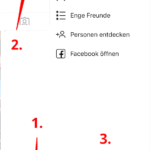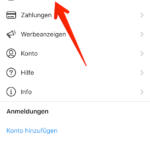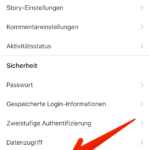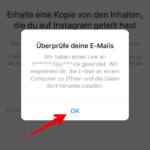Instagram bietet die Option, veröffentlichte Bilder und Videos herunter zu laden und auf einem Computer, Tablet oder dem Smartphone zu sichern. In unserer Anleitung zeigen wir Ihnen, wie Sie Ihre Daten sichern.
Wer auf Instagram aktiv ist, teilt im Laufe der Zeit viele Bilder und Videos mit seinen Abonnenten und hinterlässt viele Kommentare. Doch lassen Sie alle Bilder und Videos auf Ihrem Smartphone? Durch einen Wechsel des Gerätes oder den ausgelasteten Speicherplatz können Sie gezwungen sein, alte Daten zu löschen. Das hat aber keine Auswirkungen auf Instagram. Hier bleiben die Veröffentlichungen gespeichert.
Mit der Instagram-Funktion „Daten herunterladen“, können Sie alle Fotos, Videos, Kommentare und Profilinformationen herunterladen und auf Ihrem Computer speichern. Auch die Nachrichten, die Sie mit dem Instagram-Messenger an einen Abonnenten gesendet haben, werden heruntergeladen und in einer Textdatei gesichert. Die Funktion eignet sich sehr gut als Datensicherung. So sind die Informationen nicht weg, wenn Ihr Instagram-Konto gehackt wird.
Wie können Sie die Daten herunterladen?
Die Daten liegen natürlich nicht einfach so in Ihrem Instagram-Profil zum Download bereit. Über die entsprechende Funktion in den Einstellungen, müssen Sie einen Download-Link für das Backup anfordern. Je nach Menge der Daten, kann das Zusammenstellen bis zu 48 Stunden dauern. In unserer Anleitung zeigen wir Ihnen, wie Sie den Link zum Download Ihrer Daten über die iOS-App anfordern. Sie können den Link natürlich auch im Browser auf Ihrem Computer anfordern.
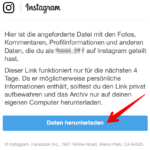
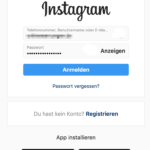
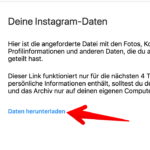
- Instagram im Internet (offizielle Webseite)
Weitere Meldungen zum Thema Instagram
- Sicher Surfen in sozialen Netzwerken: Mit persönlichen Daten geizen und Privatsphäre-Einstellung umstellen
- Facebook und Co: Finden Sie heraus, was Unternehmen von Ihnen speichern und laden Sie es kostenfrei herunter
- Instagram: schwer Kranke bieten Vermögen per Direktnachricht
- Influencer oder nicht? Wann ein Beitrag in sozialen Medien Werbung ist und eine Kennzeichnungspflicht besteht
- Happy Birthday: 10 Jahre Instagram – Fakten und Zahlen
- Instagram Story: Privatsphäre schützen durch besondere Einstellungen
- Urheberrecht auf Facebook, Instagram, Twitter & Co: Welche Fallen gibt es und wie umgehen Sie diese?
- Twitter/WhatsApp/Instagram: Grusel-Goofy verführt Kinder im Netz zu gefährlichen Aufgaben
- Instagram Gewinnspiel für Gratis Balea Probierpakete ist Fake
- Instagram Gewinnspiel für Gratis Milka Probierpakete ist Fake